Vào năm 2016, Apple bắt đầu đưa tính năng tự động bật nguồn vào các máy MacBook, tính năng sẽ kích hoạt khi người dùng mở nắp hoặc cắm nguồn USB-C khi nắp máy mở. Đây được xem là sự thuận tiện cho người dùng nếu không muốn thêm việc phải nhấn nút nguồn, đặc biệt với trường hợp nút bị hư hỏng.
Theo The Verge, trường hợp người dùng không muốn MacBook tự động bật khi mở nắp hoặc cắm sạc, Apple đã đưa ra hướng dẫn tắt tính năng này bằng các dòng lệnh sau.
Cách tắt tự khởi động cho MacBook chạy chip Apple Silicon
Trước tiên người dùng cần đăng nhập bằng tài khoản quản trị viên, mở Terminal từ thư mục Applications > Utilities, nhập một trong các lệnh sau
Tắt tự khởi động khi mở nắp hoặc cắm sạc: sudo nvram BootPreference=%00
Tắt tự khởi động chỉ khi mở nắp: sudo nvram BootPreference=%01
Tắt tự khởi động chỉ khi cắm sạc: sudo nvram BootPreference=%02
Nhập mật khẩu quản trị khi được yêu cầu (mật khẩu sẽ không hiển thị khi gõ), sau đó nhấn Return.
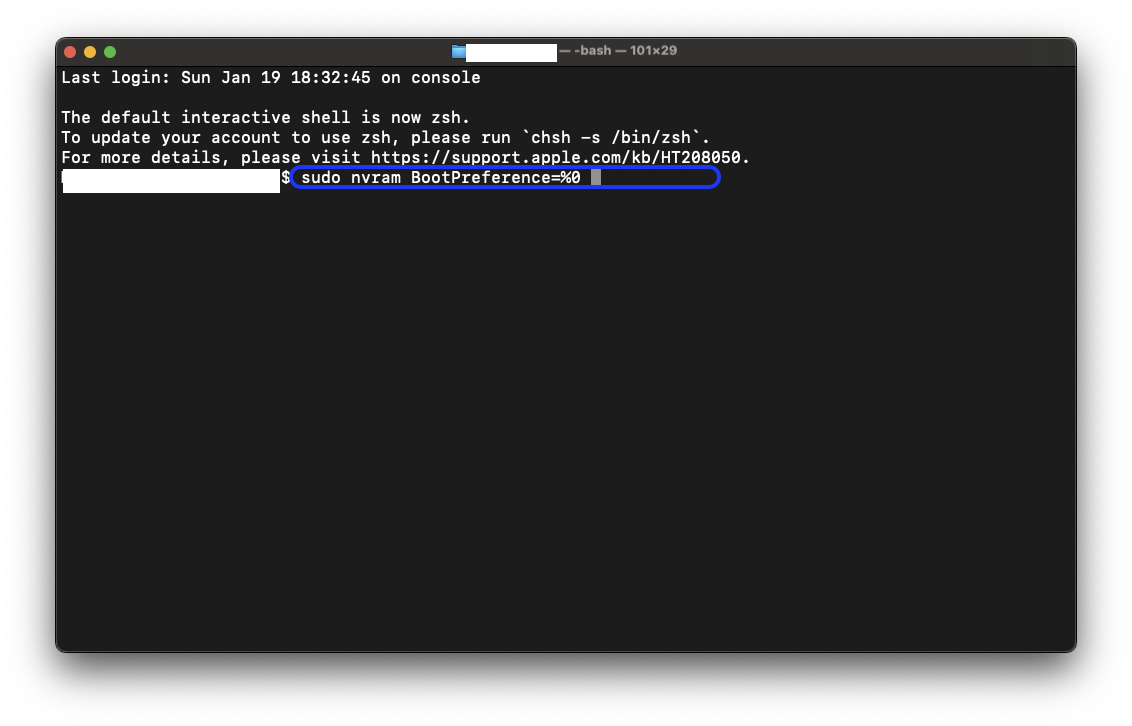
Dòng lệnh trên sẽ giúp tắt tính năng tự khởi động của MacBook khi mở nắp máy
Nếu muốn bật lại tính năng tự khởi động, sử dụng lệnh sau trong Terminal: sudo nvram -d BootPreference
Cách tắt tự khởi động trên MacBook chạy chip Intel
Nếu đang sử dụng MacBook Intel từ năm 2016 và muốn vô hiệu hóa tính năng tự khởi động, hãy làm theo các bước:
Đăng nhập MacBook bằng tài khoản quản trị, mở ứng dụng Terminal và nhập lệnh sau: sudo nvram AutoBoot=%00
Nhập mật khẩu quản trị khi được yêu cầu, sau đó nhấn Return.
Nếu muốn khôi phục cài đặt mặc định, nhập lệnh sau vào Terminal: sudo nvram AutoBoot=%03
Cuối cùng là thử tắt máy, đóng nắp và kiểm tra xem tính năng đã bị vô hiệu hóa trên MacBook hay chưa.
Nguồn: https://thanhnien.vn/apple-huong-dan-tat-tu-khoi-dong-macbook-khi-mo-nap-185231203223732471.htm
